أفضل 7 طرق لتحويل تنسيق FLV إلى تنسيق MP4 لن ترغب في تفويتها
هل أنت منشئ محتوى صاعد وتبحث عن طريقة لتحويل ملفات فيديو FLV إلى تنسيق أكثر استخدامًا مثل MP4؟ كان فيديو فلاش (FLV) هو تنسيق الفيديو القياسي لمعظم منصات الفيديو الرائدة على الإنترنت، مثل YouTube وHulu. ومع ذلك، نظرًا لأن صانعه Adobe قد تخلى ببطء عن تجديد Flash للعديد من الأجهزة المدمجة، فإن بعض الأجهزة الحالية لا تدعم تنسيق FLV. مع ما يقال، فقد وصلت إلى المقالة الصحيحة التي أدرجت الأفضل من FLV إلى MP4 المحولات التي يمكنك العثور عليها عبر الإنترنت. استمر في القراءة حتى النهاية وخفف من ضغطك عند التفكير في كيفية نقل مقاطع فيديو FLV إلى MP4 والوصول إلى المزيد من المشاهدات والمتابعين!
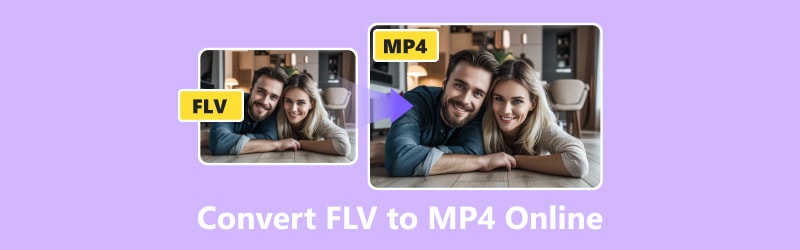
محتوى الصفحة
- الجزء 1. تحويل FLV إلى MP4 باستخدام Vidmore Free Video Converter Online
- الجزء 2. استخدم CloudConvert لتحويل FLV إلى MP4
- الجزء 3. تحويل FLV إلى MP4 باستخدام FreeConvert
- الجزء 4. دفعة تحويل FLV إلى MP4 في زمزار
- الجزء 5. تحويل FLV إلى MP4 باستخدام Movavi Online Video Converter
- الجزء 6. تغيير FLV إلى MP4 باستخدام التحويل عبر الإنترنت
- الجزء 7. المكافأة: تحويل FLV إلى MP4 دون اتصال
- الجزء 8. الأسئلة الشائعة حول كيفية تحويل FLV إلى MP4
الجزء 1. تحويل FLV إلى MP4 باستخدام Vidmore Free Video Converter Online
محول الفيديو المجاني من Vidmore عبر الإنترنت يقدم حلاً مجانيًا على الويب لأحد الأسئلة الأكثر شيوعًا على الإنترنت: كيفية تحويل FLV إلى MP4. فهو يوفر حلاً عمليًا وفعالاً لهذا المأزق، مما يسمح لك بالانتقال بسلاسة بين تنسيقي الفيديو هذين المستخدمين على نطاق واسع. إن بساطة أداة الويب هذه هي ما يجعلها فريدة من نوعها. فهو يتأكد من أن العملية بسيطة قدر الإمكان للأشخاص من جميع مستويات الخبرة التقنية. وبصرف النظر عن FLV وMP4، فهو يدعم أيضًا ملفات الفيديو GIF وVOB وAVI وMOV وWebM. وأصبح الآن تحقيق هذا التغيير أسهل من أي وقت مضى دون إنفاق فلس أو جهد، وذلك بفضل هذه الأداة المتاحة عبر الإنترنت. لن تشعر بالأسف إذا جربت هذه الأداة عبر الإنترنت عندما تحتاج إلى تحويل FLV إلى MP4.
الايجابيات
- وهو يدعم تحويل دفعة من ملفات FLV.
- يقدم تحويلات سريعة وعالية الجودة.
- لا حاجة للتسجيل لاستخدام الأداة عبر الإنترنت بشكل كامل.
- لا يوجد قيود على حجم الملف.
سلبيات
لا يدعم تحرير الصوت والفيديو مقارنة بإصدار سطح المكتب الخاص به.
الخطوة 1. قم بزيارة موقع محول الفيديو المجاني من Vidmore عبر الإنترنت. لا بد من تنزيل Vidmore Launcher أولاً للاستفادة الكاملة من هذه الأداة عبر الإنترنت.
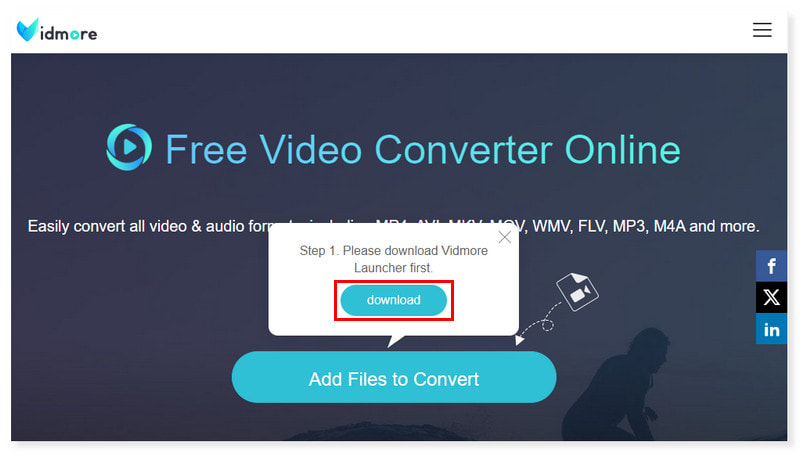
الخطوة 2. انقر فوق إضافة ملفات للتحويل في منتصف الصفحة لتحميل ملفات FLV. إذا كنت لا تزال ترغب في إضافة المزيد من الملفات، فما عليك سوى النقر فوق "إضافة ملف" في النافذة المنبثقة.
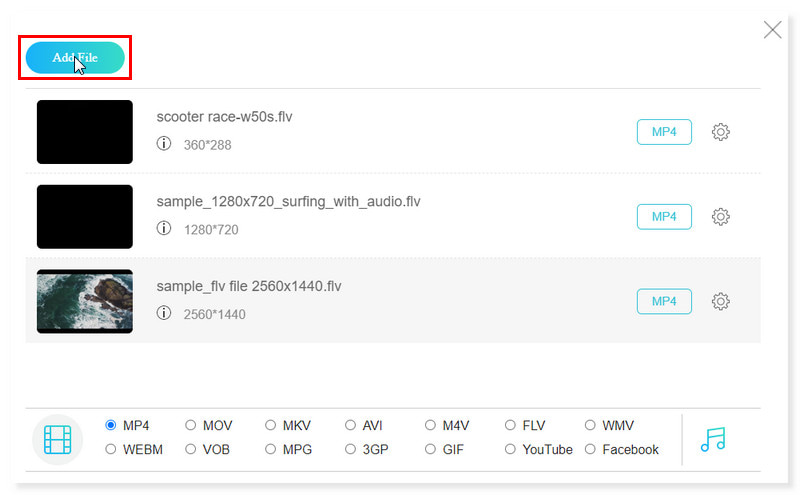
الخطوه 3. اضبط تنسيق الإخراج لكل ملف FLV على MP4. اضبط الإعدادات المسبقة للتنسيق من خلال النقر على زر ترس الإعدادات بجوار التنسيق، أو استخدم الإعداد الافتراضي فقط.
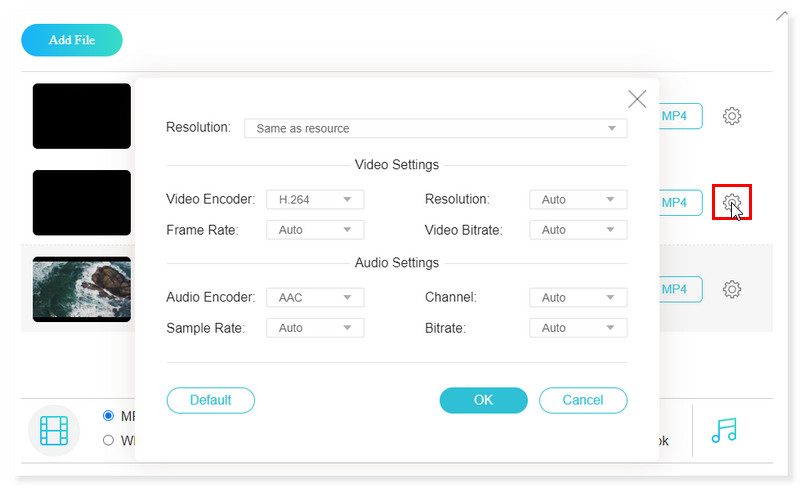
الخطوة 4. بمجرد الانتهاء، انقر فوق الزر "تحويل" أدناه وابدأ في تحويل ملفات FLV إلى MP4. وبهذه السهولة، يمكنك الآن تغيير FLV إلى MP4 دون عناء.
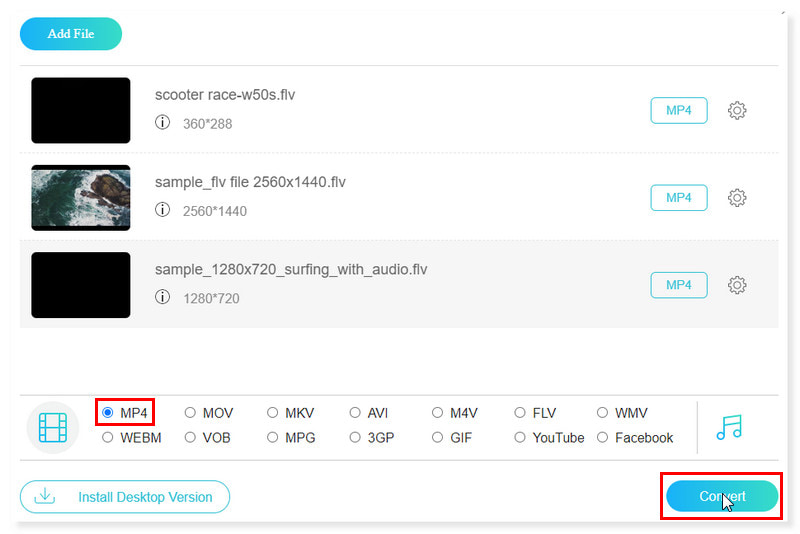
الجزء 2. استخدم CloudConvert لتحويل FLV إلى MP4
يعد CloudConvert أحد أفضل الخيارات لتحويل الفيديو الشامل عبر الإنترنت من FLV إلى MP4. على عكس التطبيقات الأخرى التي تقيدك بمنصة معينة، يمكنك استخدام هذا المحول عبر الإنترنت لتحويل ملفات FLV إلى تنسيق MP4 من أي جهاز طالما كان لديك متصفح ويب محدث. ومع ذلك، تحتاج إلى التسجيل للحصول على حساب للوصول الكامل إلى ميزات هذا المحول وشراء أرصدة التحويل للحصول على المزيد من التضمينات المذهلة.
الايجابيات
- طن من خيارات تحويل الملفات عالية الجودة.
- وهو يدعم الخدمات السحابية الشعبية.
- يمكن أن تفعل التحويلات المجمعة.
سلبيات
حدود 25 تحويلاً يوميًا للاستخدام المجاني.
الخطوة 1. تحقق من موقع CloudConvert وابحث عن محول FLV إلى MP4 الخاص به.
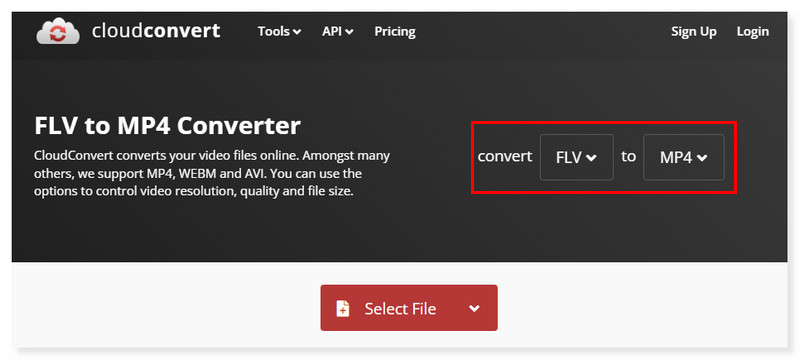
الخطوة 2. انقر فوق تحديد ملف لتحميل ملفات FLV. هناك خيار لتعديل إعداداته المعدة مسبقًا.
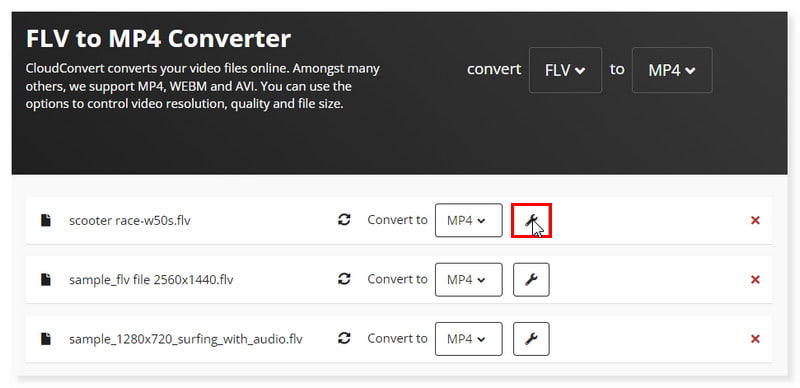
الخطوه 3. بمجرد الانتهاء، فقط انقر فوق الزر "تحويل" أدناه وابدأ التحويل. هذه هي مدى سهولة تحويل FLV إلى MP4 باستخدام هذه الأداة.
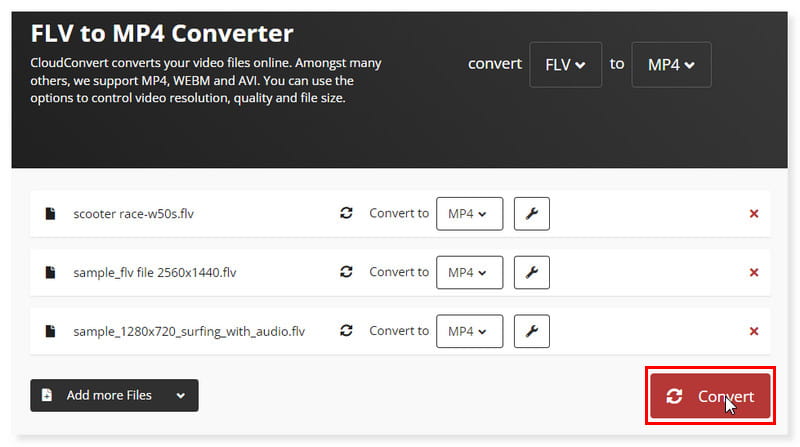
الجزء 3. تحويل FLV إلى MP4 باستخدام FreeConvert
يقدم FreeConvert طريقة غير معقدة لتحويل ملفات فيديو FLV إلى MP4. أتاحت الأداة أيضًا تحويل دفعة من ملفات FLV إلى MP4. ولا داعي للقلق بشأن أمان ملفات FLV التي تقوم بتحميلها هنا لأن هذه الأداة تحميها بتشفير SSL 256 بت وتحذف ملفاتك تلقائيًا بعد بضع ساعات. ومع ذلك، فإن سرعة التحويل ليست بهذه السرعة، وهناك الكثير من الإعلانات على الموقع في نسخته المجانية. ولكن يمكنك إزالة كل هذا الإزعاج عند التسجيل وترقية حسابك.
الايجابيات
- يقدم واجهة سهلة الاستخدام.
- لديه إعدادات متقدمة لتحويلات FLV الخاصة بك.
- مجاني لاستخدام 25 التحويلات يوميا.
سلبيات
- فهو يسمح فقط بحجم ملف يصل إلى 1 جيجابايت كحد أقصى دون الحاجة إلى التسجيل.
الخطوة 1. أولا قم بالذهاب إلى موقع FreeConvert. اضبطه لتحويل تنسيق FLV إلى MP4.
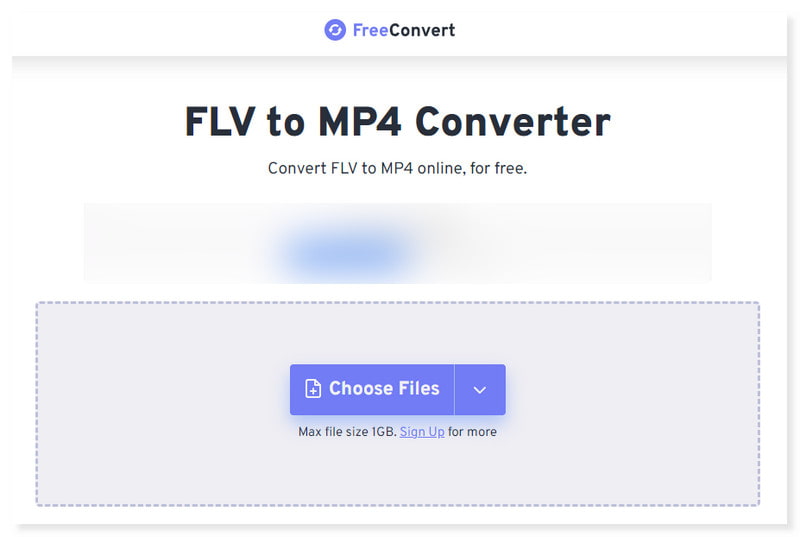
الخطوة 2. قم بتحميل ملفات FLV التي ستقوم بتحويلها عن طريق النقر فوق الزر المنسدل "اختيار الملفات". يمكنك أيضًا إضافة المزيد من الملفات وضبط الإعدادات المعدة مسبقًا.
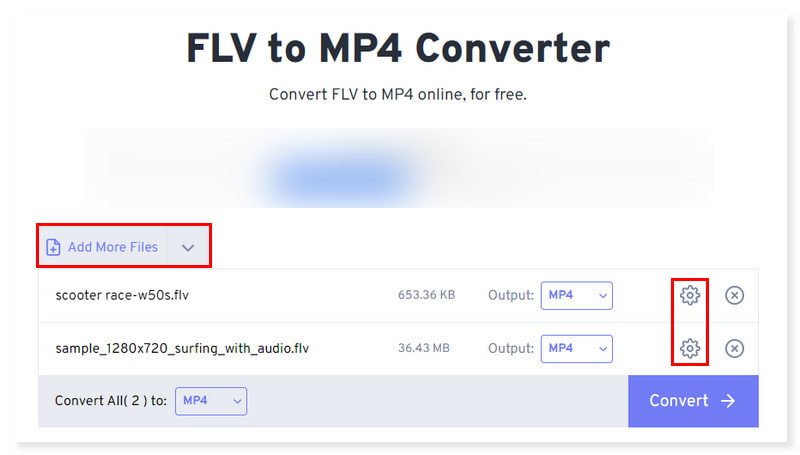
الخطوه 3. وأخيرًا، ما عليك سوى النقر فوق الزر "تحويل" أدناه لبدء التحويل إلى MP4. انظر إلى مدى سهولة وبساطة تنسيق FLV إلى MP4 باستخدام هذه الأداة عبر الإنترنت.
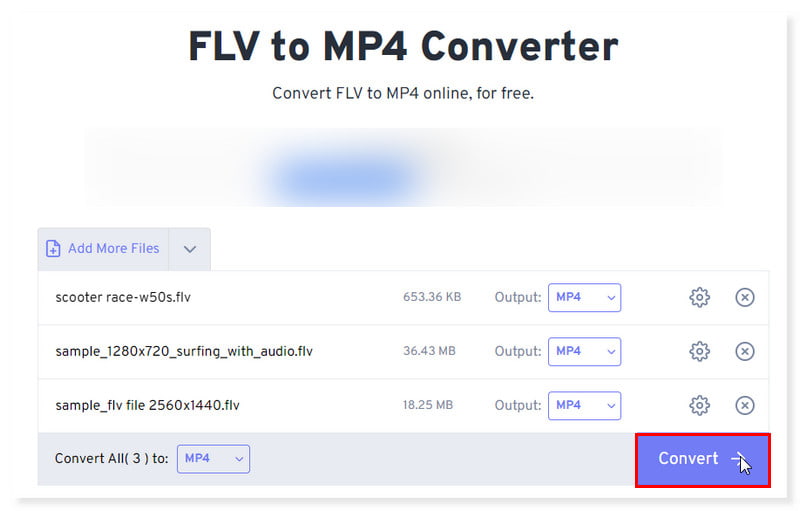
الجزء 4. دفعة تحويل FLV إلى MP4 في زمزار
يمكن للمستخدمين تحويل FLV إلى MP4 عبر الإنترنت باستخدام Zamzar، وهو تطبيق معروف لتحويل الفيديو عبر الإنترنت. من السهل جدًا تحويل ملف FLV إلى تنسيق MP4. ويمكنك أيضًا استخدامه للدوران MP4 إلى FLV. بالإضافة إلى ذلك، يدعم البرنامج عددًا كبيرًا من تحويلات التنسيق الإضافية. ومع ذلك، توقع تحويلات ذات سرعة أبطأ وحدًا لحجم الملف إذا اخترت استخدام نسخته المجانية فقط. يمكنك ترقية هذا عن طريق شراء اشتراك في هذه الأداة.
الايجابيات
- يسمح لك بتحويل الملفات من عناوين URL.
- يدعم خيارات ضغط الملفات.
- ميزات API للمطورين.
سلبيات
- الحد الأقصى لحجم الملف هو 50 ميجابايت للتحويل في الإصدار المجاني.
الخطوة 1. أولا قم بالذهاب إلى موقع زمزر. هناك، سترى محول FLV إلى MP4.
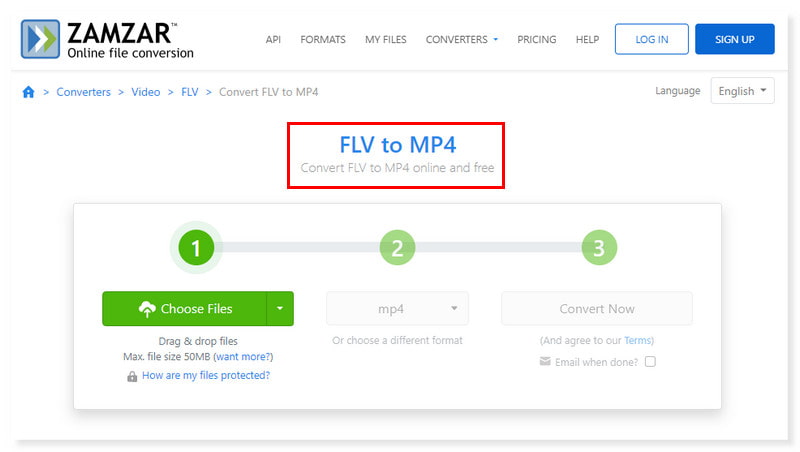
الخطوة 2. انقر فوق الزر المنسدل "اختيار الملفات" وقم بتحميل ملفات فيديو FLV الخاصة بك.
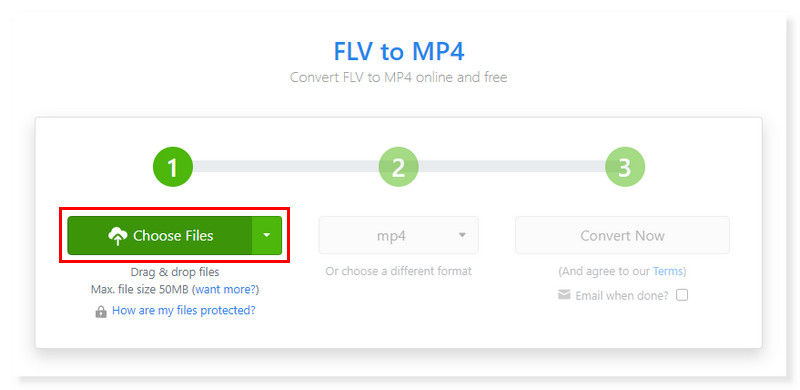
الخطوه 3. بمجرد الانتهاء من ذلك، ما عليك سوى النقر فوق الزر "تحويل الآن" لبدء العملية. هذه هي كيفية تحويل FLV إلى MP4 بطريقة بسيطة وسهلة.

الجزء 5. تحويل FLV إلى MP4 باستخدام Movavi Online Video Converter
قد يكون تحويل ترميز FLV إلى MP4 مفيدًا إلى حد ما لمعظم المستخدمين ومحرري الفيديو. أصبح إجراء هذا التحويل مجانًا ودون أي صعوبة الآن أبسط من أي وقت مضى باستخدام Movavi Online Video Converter. ستظل مقاطع فيديو FLV الخاصة بك ذات جودة عالية عند استخدام هذا عبر الإنترنت محول الفيديو. ونتيجة لذلك، ستظهر نسخة MP4 واضحة وملونة مثل نظيراتها من تنسيق FLV مع الاحتفاظ بالجودة الأصلية. ومع ذلك، فإن الإصدار عبر الإنترنت من محول FLV إلى MP4 يقدم فقط خيارًا محدودًا لتحرير بعض الخيارات وضبط مقاطع الفيديو الخاصة بك. وهذا يشجع المستخدمين على تنزيل إصدار سطح المكتب الخاص به.
الايجابيات
- يقدم تحويلاً مباشرًا إلى FLV.
- يدعم مجموعة واسعة من تنسيقات ملفات الوسائط.
- يمكن ضغط أحجام الملفات الكبيرة.
سلبيات
- يفتقر إلى خيار تحرير الفيديو قبل التحويل.
الخطوة 1. انتقل إلى موقع Movavi Online Video Converter.
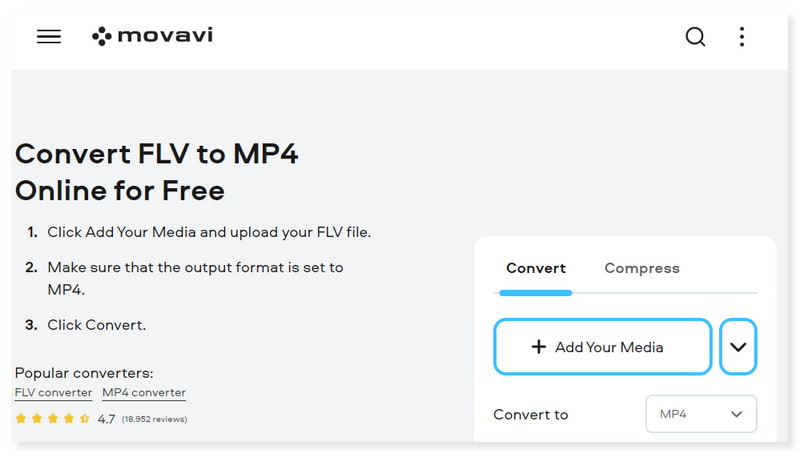
الخطوة 2. بعد ذلك، قم بتعيين تنسيق الإخراج الخاص بك إلى MP4. بعد ذلك، حدد الزر "إضافة الوسائط الخاصة بك" لتحميل ملفات FLV الخاصة بك.
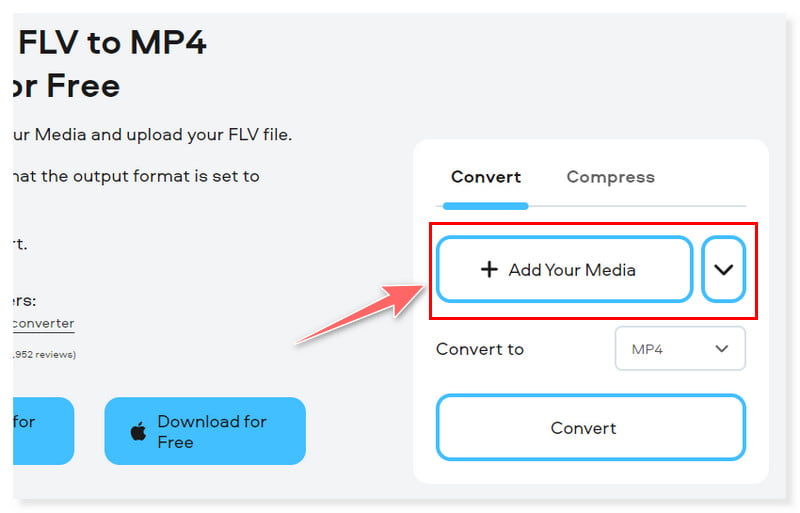
الخطوه 3. بمجرد الانتهاء من ذلك، انقر فوق الزر "تحويل" لبدء عملية التحويل. وهنا تذهب! يمكنك الآن تحويل FLV إلى MP4 مجانًا.
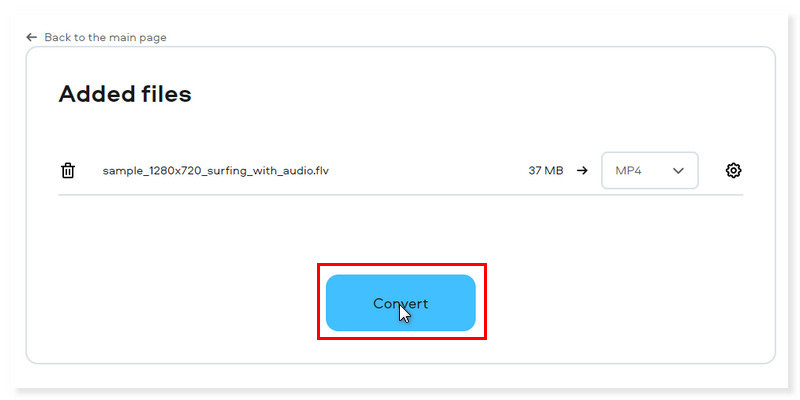
الجزء 6. تغيير FLV إلى MP4 باستخدام التحويل عبر الإنترنت
يعد Online-Convert أيضًا أحد أفضل الخيارات عند اختيار محول FLV إلى MP4 للتجربة. توفر الأداة تحويلاً مباشرًا لملفات FLV الخاصة بك، لذلك لا داعي للقلق إذا لم تكن ماهرًا في مجال التكنولوجيا بعد في تحويل الملفات. باستخدام هذه الأداة، يمكنك أيضًا تحويل ملفات MP4 إلى FLV بشكل عكسي. ومع ذلك، على الرغم من أن الأداة تقدم نفسها كمحول مجاني عبر الإنترنت على موقع الويب، إلا أن الوظائف متاحة بشكل محدود للمستخدمين الذين لا يدفعون مقابل ذلك إلى حد ما. بالإضافة إلى ذلك، يمكنك تحويل ما يصل إلى 3 تحويلات فقط خلال 24 ساعة.
الايجابيات
- يدعم مجموعة واسعة من تحويلات ملفات الوسائط.
- متوفر في ملحق كروم.
- يدعم التحميلات من التخزين السحابي ومن خلال عناوين URL.
سلبيات
- لا يمكن استخدام كافة الميزات إلا إذا قمت بالدفع مقابل الاشتراك.
الخطوة 1. انتقل إلى الموقع الإلكتروني للتحويل عبر الإنترنت. على الموقع، يمكنك سحب وإسقاط ملفات FLV الخاصة بك.
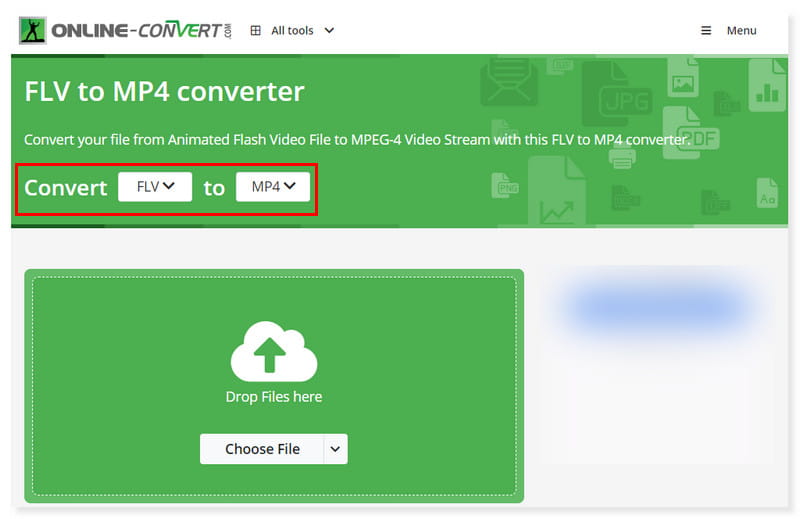
الخطوة 2. بعد ذلك، انقر فوق "اختيار ملف" أو ببساطة قم بإسقاط ملفات FLV التي ستقوم بتحويلها. بعد ذلك، قم بتعيين تنسيق الإخراج الخاص بك إلى MP4.
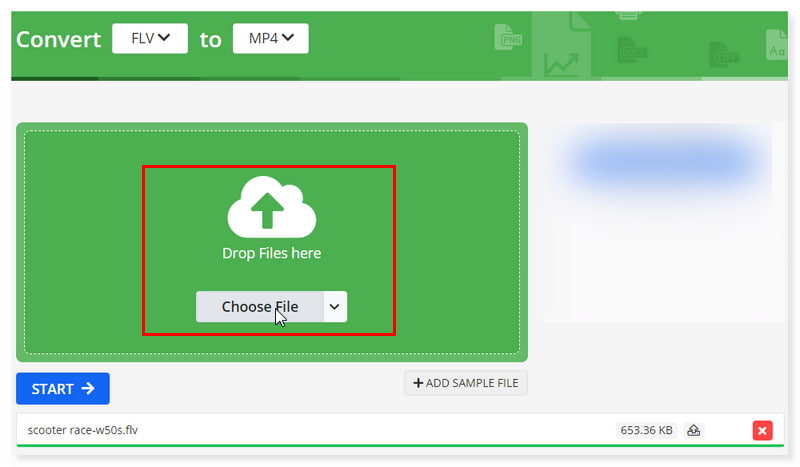
الخطوه 3. وأخيرًا، انقر فوق الزر "ابدأ" وقم بتحويل ملفات FLV إلى MP4. وهذا كل شيء! هذه هي الأدلة البسيطة التي يمكنك اتباعها لتحويل ملفات FLV إلى MP4 عبر الإنترنت مجانًا!
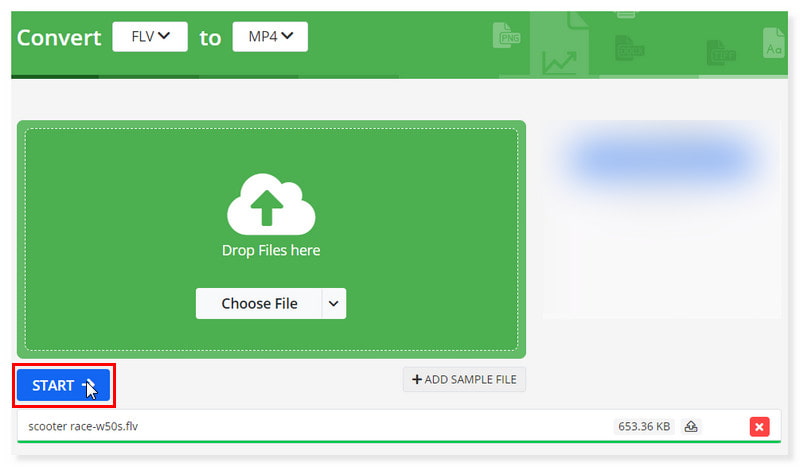
الجزء 7. المكافأة: تحويل FLV إلى MP4 دون اتصال
يعد محول فيديو سطح المكتب الأفضل في الصناعة والذي يمكنه مساعدتك في تحويل FLV إلى MP4 على الفور محول الفيديو فيدمور. يمكنه تحويل FLV إلى MP4 وMOV وAVI وMKV وVOB وWMV وWebM وDivX و3GP وMOD والمزيد. سيبدأ التحويل على الفور سواء اخترت ملف FLV من جهاز الكمبيوتر الخاص بك أو بمجرد إسقاط الملف في الأداة. بالإضافة إلى ذلك، يمكنك استخدام أكثر من 100 إعداد مسبق لتسهيل الوصول إلى ملف FLV الخاص بك عبر الأجهزة والأدوات الذكية الشائعة، بما في ذلك أجهزة iPhone وSony PlayStation وأجهزة التلفزيون وSamsung Galaxy والمزيد. علاوة على ذلك، فهي أداة غنية بالميزات غير متصلة بالإنترنت تسمح لك بتحرير وتعديل مقاطع فيديو FLV الخاصة بك قبل تحويلها بسرعة 50× أسرع. تدعم هذه الأداة أيضًا التحويل المجمع لملفات FLV، مما يتيح للمستخدمين تحويل مقاطع الفيديو بدقة تصل إلى 4K UHD. إليك كيفية استخدام محول FLV إلى MP4 على سطح المكتب لديك:
الخطوة 1. قم بتنزيل وتثبيت برنامج Vidmore Video Converter وتشغيله على سطح المكتب.
الخطوة 2. في علامة التبويب "المحول"، انقر فوق علامة الجمع الموجودة في منتصف الواجهة لإضافة ملفات، أو قم ببساطة بسحب ملفات FLV وإسقاطها. يمكنك أيضًا النقر فوق زر القائمة المنسدلة "إضافة ملفات".
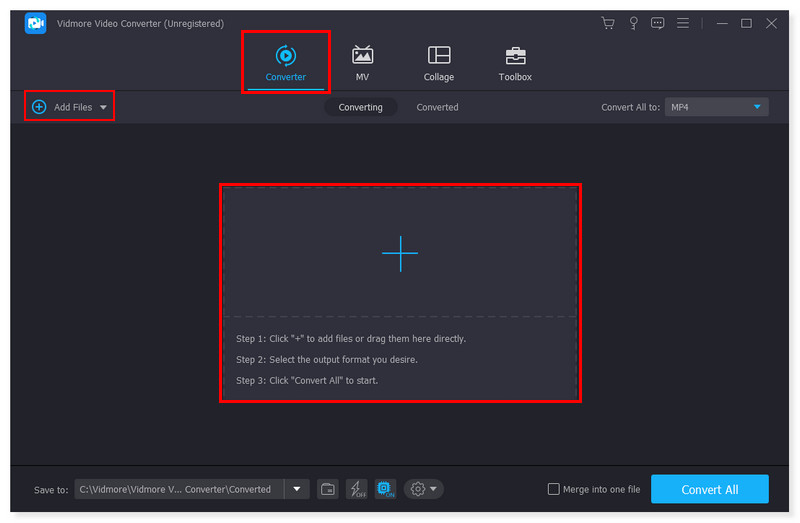
الخطوه 3. اضبط تنسيق الإخراج على MP4. إذا قمت بإضافة ملفات متعددة، يمكنك تعيين تنسيق الإخراج بشكل مختلف في كل ملف وضبط إعدادات التنسيق المسبقة.
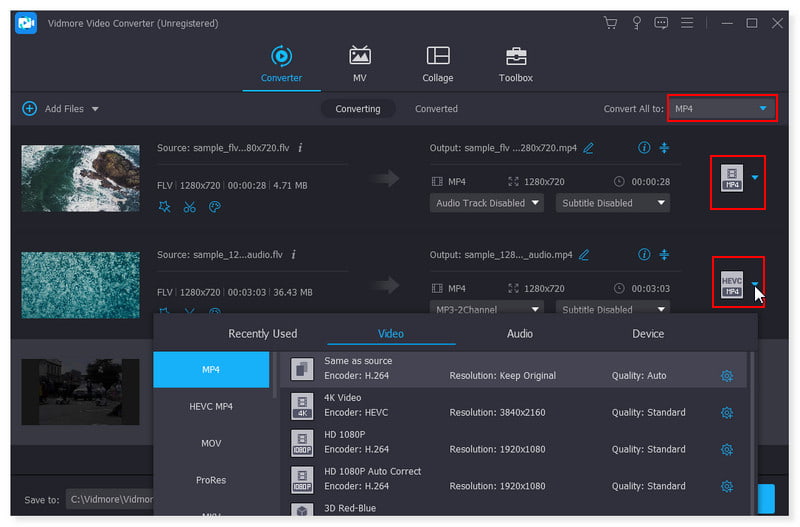
الخطوة 4. بمجرد الانتهاء من تعديل ملف FLV، يمكنك الآن النقر فوق الزر "تحويل الكل" لبدء تحويله. وهنا تذهب! يمكنك الآن تحويل FLV إلى MP4 على نظام التشغيل Windows 10/11 بمساعدة هذه الأداة غير المتصلة بالإنترنت.
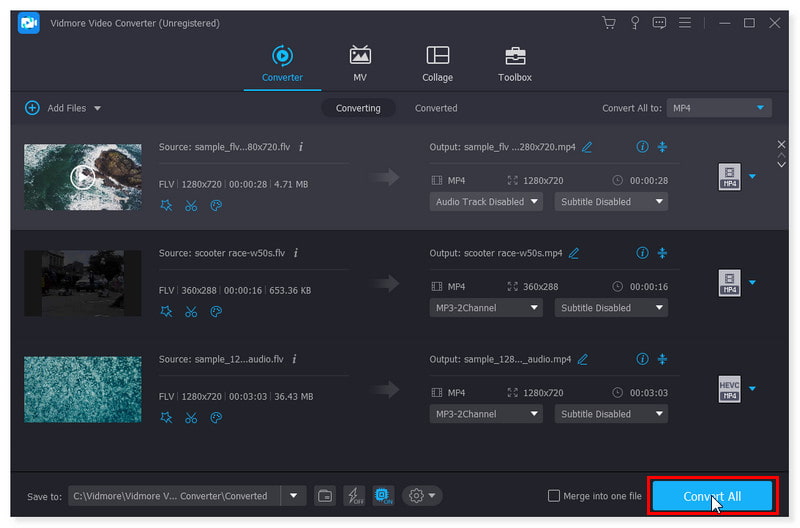
الجزء 8. الأسئلة الشائعة حول كيفية تحويل FLV إلى MP4
هل يستطيع VLC تحويل FLV إلى MP4؟
الجواب نعم. لم يتم الإبلاغ عن أية مشكلات معروفة قد تمنع تحويل FLV إلى MP4 باستخدام VLC. يحتوي التطبيق على جميع الأدوات اللازمة لتحويل مقاطع الفيديو ودفقها. سيؤدي اختيار VLC إلى ضمان أفضل تجربة في التحويل، وهو أمر لا يمكن أن تعد به العديد من البرامج الأخرى.
هل يمكنني تحويل FLV إلى MP4 باستخدام Adobe Premiere؟
في الواقع، لا يدعم Adobe Premiere Pro استيراد FLV. ومع ذلك، لا تزال هناك طريقة لتحويل ملفات FLV إلى MP4 عند تثبيت مكونات إضافية تابعة لجهات خارجية تدعم تنسيق ملف FLV.
كيفية تحويل FLV إلى MP4 باستخدام FFmpeg؟
الخطوة 1. أول شيء هو إضافة ملفات FLV إلى الجدول الزمني للبرنامج. يمكنك سحبها وإسقاطها أو استخدام شريط القائمة.
الخطوة 2. من بين تنسيقات الإخراج العديدة التي يقدمها FFmpeg، فإن MP4 هو التنسيق الذي سيتعين عليك اختياره.
الخطوه 3. انقر فوق الزر "إنهاء" لتحويل الملفات، وسيتم تخزينها تلقائيًا في الدليل الرئيسي.
كيفية تحويل FLV إلى MP4 في HandBrake؟
الخطوة 1. قم بتشغيل البرنامج، وقم بتحميل ملف FLV الذي ستقوم بتحويله بالنقر فوق علامة التبويب المصدر.
الخطوة 2. ضبط تنسيق الإخراج. تأكد من اختيار تنسيق MP4 في الخيارات.
الخطوه 3. بمجرد الانتهاء، انقر فوق الزر "ابدأ" لبدء تحويل FLV إلى MP4.
ما الذي يجب استخدامه لتحويل FLV إلى MP4 في Linux؟
يمكنك محاولة استخدام برامج سطح المكتب المتاحة للاستخدام في Linux، مثل HandBrake وVLC Media Player وFFmpeg.
خاتمة
التحويل من FLV إلى MP4 يمكن أن يكون مفيدًا للغاية في عالم الوسائط المتعددة، حيث يكون التوافق مهمًا. والآن بعد توفر محولات الفيديو عبر الإنترنت، أصبح تحويل مقاطع الفيديو دون أي جهد أو تكلفة أسهل من أي وقت مضى. لن تشعر بالأسف إذا قمت بتجربة هذه الأدوات عبر الإنترنت في المرة القادمة التي تحتاج فيها إلى تحويل FLV إلى MP4! علاوة على ذلك، لا يمكنك أن تخطئ أبدًا محول الفيديو المجاني من Vidmore عبر الإنترنت، أفضل محول FLV إلى MP4.
MP4 و فلف
-
تحويل MP4
-
تحويل FLV
-
تحرير MP4


